こんにちは、iPadブロガーのshotaです。
iPadでブログを書きたいって思ったことありませんか?
僕は思いました。そして、実際にやってみました。
>> iPadだけでWordPressブログを開設する
この時はiPad Pro 11インチで作成、画面サイズも大きいので作業はそれなりに快適でした。
同じiPadだから、iPad miniでもイケるの?
と気になる方もいるでしょう。実際にそういう声をいただいたこともあります。
そこで本記事では、実際にiPad miniを使ってブログを書いたりWordPressの編集作業を行なってみたので、その使用感などをまとめて紹介します。
iPad miniでブログをやろうと思っている方は、ぜひ参考にしていってください!
初期費用無料の「ConoHa WING」 では、2025年3月21日(金)16時まで『WINGパックのベーシックプランが最大55%OFF』という期間限定の特別キャンペーンを行っているので、今が始めやすいです!
では、2025年3月21日(金)16時まで『WINGパックのベーシックプランが最大55%OFF』という期間限定の特別キャンペーンを行っているので、今が始めやすいです!
あわせて読みたい
iPadだけでブログを始める方法を徹底解説!WordPress開設から運営まで
iPadでブログを始めたいけど、何から始めて良いのか分からない…iPadだけでブログ開設できる? 結論、出来ます!僕が実際に1から作ってきました! 本記事では、iPadで…
目次
iPad miniでブログを書いてみた感想

実際にiPad miniだけでブログを書いてみた感想を紹介します。
結論としては「画面は小さいけど普通に出来る」でした。
iPad miniでWordPressブログを書いてみた感想
基本的には全部できる
iPad miniでWordPressブログ運営は「基本的に全部できる」です。
僕がブログで行う作業
- リサーチ
- 記事を書く
- 写真を撮る
- 写真を編集する
- WordPress入稿&編集
- Twitterへの投稿
リサーチもブラウザ上で作業できるし、メモが必要になればApple Pencilで手書きメモも取れる。
写真を撮ってそのままアプリ上で編集もできます。
 iPad miniでメモが取れる
iPad miniでメモが取れる
WordPressやTwitterもブラウザ版を使えば操作ができるので、必要な作業はiPad miniだけであらかた完結しました。
あわせて読みたい
【iPadでブログを書く】WordPressのブロックエディタでの記事執筆方法
こんにちは、iPadブロガーのshota(@shota_drums)です。 iPadでWordPressのブログ記事を書きたいけど、機械音痴でやり方が分からない。詳しい手順があれば… こんな悩み…
身軽さにかつてないワクワク感がある
iPad ProとMagic Keyboardの組み合わせや、MacBookを持ち歩く時に「1kg以上あるものを持ち歩くのか…」と若干萎え意味になる僕ですが、
iPad miniとキーボード+スタンドを持ちあるいても500gくらいしかない!軽い!
と、大変興奮しました。やはり軽いは正義です。
そして何より、この身軽な装備でどこでも作業できるんだ、というワクワク感が最高。
さすがに電車の中ではキーボードは出せませんが、iPhoneのようにフリック入力で文章が書けますし、カフェによれば最強のブログ環境が整います。
 iPad miniなら片手でブログが書ける
iPad miniなら片手でブログが書ける
この身軽さ、ワクワク感が止まりません。
画面が小さいので長時間作業には不向き
とはいえ気になるのが画面の大きさ。8.3インチの画面では快適な作業とはいきません。
 上がiPad Pro 11、下がiPad mini
上がiPad Pro 11、下がiPad mini
iPad miniの画面でも十分に作業は可能です。ただ、効率良く作業したいとなると、表示領域の狭いiPad miniでは不便でした。
iPad miniでも文字サイズを変更することでブラウザなどの表示自体を広くとることはできます。ですが如何せん小さいんですよ。
 PCならモニターに繋いで大画面で作業
PCならモニターに繋いで大画面で作業
すんごい小さい文字たちを至近距離で見ないといけないので、姿勢が悪くなり、結果的に長時間集中できない負のループが生まれます。
ここは小ささと引き換えになってる部分なので、仕方ないとはいえ残念です。
PCのように小回りが利かない
MacBookなどのPCと比べると、やはりアプリ間の小回りが利かないなぁと思いました。
 上がモニター、下がiPad mini
上がモニター、下がiPad mini
PCであれば一つの画面にブラウザもメモアプリも画像編集ソフトもフォルダ管理ウィンドウも、全部表示できます。
ですが、iPadはそもそもウィンドウを最大で3つまでしか置けないし、Slide Overはアプリの上に表示するので若干邪魔です。
 アプリの上に出てくる
アプリの上に出てくる
もちろん全てのアプリはiPad上にも存在します。
ただiPadはシングルタスクに特化したデバイスなので、複数の作業を使いこなすのであればPCの方が快適に作業でした。
あわせて読みたい
WordPressブログやるならiPadとMacBookのどっち?メリットデメリットを解説!
こんにちは、Apple信者ブロガーのshota(@shota_drums)です。 僕はiPadとMacBookを使い分けてつつ、毎日ブログ記事を書いています。 たまに、当ブログへの質問で、 ブロ…
iPad miniのブログ運営で使ったアクセサリー

後半では、iPad miniでWordPressブログを運営する際に使っていたアクセサリーを紹介します。
iPad miniのブログ運営で使ったアクセサリー
Magic Keyboard(Mac用)

iPad miniで快適にブログを書くとなったら、キーボードは必須。
僕はiPadやMacBookでも使っているMac用のMagic Keyboardを使用しました。
 iPad miniとMagic Keyboardのコンビ
iPad miniとMagic Keyboardのコンビ
Magic KeyboardはApple製品との相性が抜群で、有線で一度接続するだけでBluetooth接続がされます。
本体も240gとキーボードにしては軽く、持ち歩きにも適しているのでキーボードに迷っている方はとりあえずコレ買っておけば間違いないです。
あわせて読みたい
【長期使用レビュー】Mac用のMagic Keyboard テンキーレスを半年間使用した感想まとめ!
こんにちは、iPadブロガーのshota(@shota_drums) 6月の中旬にPC用のMagic Keyboardを購入してから約1ヶ月が経過しました。 https://twitter.com/shota_drums_/status/14…
Magic Mouse(Mac用)

マウスは同じくApple純正のMagic Mouseを使いました。
Magic Mouseは一般的なマウスと比べるとクセが強いので、最初は慣れないかもしれません。
 Magic Mouseがあるとより快適に
Magic Mouseがあるとより快適に
ですが、方面をスワイプするだけで画面スクロールやブラウザの進むや戻るが使える点は、使っていけば使っていくほど沼に落ちます。
PCでも使っていますが、僕は今のところこれ以外のマウスは考えられません。
あわせて読みたい
Magic MouseとMagic Trackpadを使い分けて気づいたコト【レビュー】
こんにちは、Apple信者のshota(@shota_drums)です。 Apple信者として活動を始めてから3年目。その間色々なApple製品を購入し、信者というにはふさわしい散財っぷりを発…
Majextand M スペースグレイ

スタンドにはMajextand Mを使用しました。
Majextand MはiPadの背面に取り付けるタイプのスタンドで、高さ調節の範囲が広いのが特徴。

使わない時は取り外せて、取り回しもしやすいです。
ブログ作業は大抵座ってすることが多いので、Majextand Mを使うと自分の作業しやすい高さにiPadの画面を持ってくることができます。
あわせて読みたい
Majextand Mレビュー!iPad miniに最適なガジェットスタンド!
こんにちは、iPadブロガーのshotaです。 iPad mini第6世代を快適に運用するための方法を模索し続けて早数ヶ月。 色んな情報を漁り、ようやく辿りついた動画にその答えが…
エレコム クリアハードケース

ケースはエレコムのクリアハードケースを使用しました。
このケースは大きな特徴はありませんが、逆に特徴がない分使いやすいと思います。
 色々つけても外しても壊れない
色々つけても外しても壊れない
個人的に気に入っている点が、クリアタイプであること、そしてハードタイプであることです。
僕はこれ以外にもケースを使い分けることがあるため、Majextand MをiPad miniに取り付けると、他のケースが使えなくなってしまうんです。
そのため、ハードタイプであるエレコムのケースにMajextand Mを取り付け、運用しています。ただiPad miniでブログ運営するならセットで十分な気がしますね。
あわせて読みたい
エレコムのクリアハードケースをiPad mini第6世代で使ってみた!
こんにちは、iPadブロガーのshota(@shota_drums)です。 iPad mini第6世代を購入してからしばらくたち、自分の中で色々な運用方法が確立されてきました。 僕の運用方法は…
iPad miniでもブログ運営はできる!でも大きい方がオススメ!

今回はiPad miniだけでブログ運営をしてみた感想や、使用した周辺アクセサリーを紹介しました。
iPad miniでWordPressブログを書いてみた感想
- 基本的には全部できる
- 身軽さにかつてないワクワク感がある
- 画面が小さいので長時間作業には不向き
- PCのように小回りが利かない
iPad miniのブログ運営で使ったアクセサリー
- Magic Keyboard(Mac用)
- Magic Mouse(Mac用)
- Majextand M スペースグレイ
- エレコム クリアハードケース
iPad miniだけでも十分にブログ活動は出来ました。
ただ、長時間作業するとなると画面の小ささがネックになるので、ブログ目的でiPadを買おうと思っている方は、iPad用Magic Keyboardの使えるiPad AirかiPad Proがオススメです。
初期費用無料の「ConoHa WING」では、2024年5月24日(金)16時まで『限定割引キャンペーン』を行っているので、始めるなら今がチャンスです!
今なら毎月643円〜でWordPressブログが始められます!
ぜひこのお得な機会にiPadでブログを始めてみてください!
>> WordPressブログの始め方はこちら
当ブログではiPad miniでのブログ運営の他にも、iPadを使ってWordPressブログを開設する方法や記事の書き方、おすすめASPなどを紹介しています。
これからiPadでブログを始めようと思っている方は、ぜひ参考にしていってください!
あわせて読みたい
iPadだけでブログを始める方法を徹底解説!WordPress開設から運営まで
iPadでブログを始めたいけど、何から始めて良いのか分からない…iPadだけでブログ開設できる? 結論、出来ます!僕が実際に1から作ってきました! 本記事では、iPadで…
あわせて読みたい
WordPressブログのインストール後に行う【初期設定】を簡単解説!
WordPressブログを開設したけど、次に何をすれば良いのかわからない。これはやっておけってポイントが知りたい。 こんな悩みにお答えします。 本記事の内容 最低限のWor…
あわせて読みたい
【iPadでブログを書く】WordPressのブロックエディタでの記事執筆方法
こんにちは、iPadブロガーのshota(@shota_drums)です。 iPadでWordPressのブログ記事を書きたいけど、機械音痴でやり方が分からない。詳しい手順があれば… こんな悩み…
あわせて読みたい
iPadで登録できるASPサイト7選【広告の挿入方法も画像付きで解説!】
こんにちは、shota(@shota_drums)です。 iPadからでも登録できる、ブログに貼れるアフィリエイトASPサイトが知りたい…. こんな悩みを抱えた人は居ませんか。 この記事…














































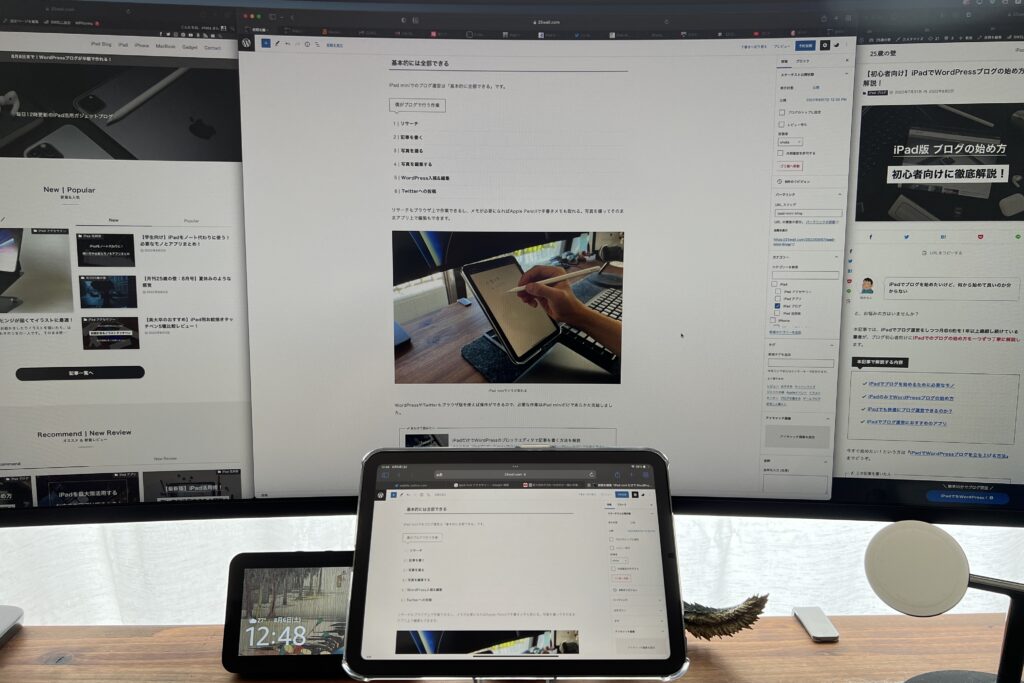











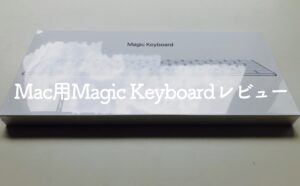








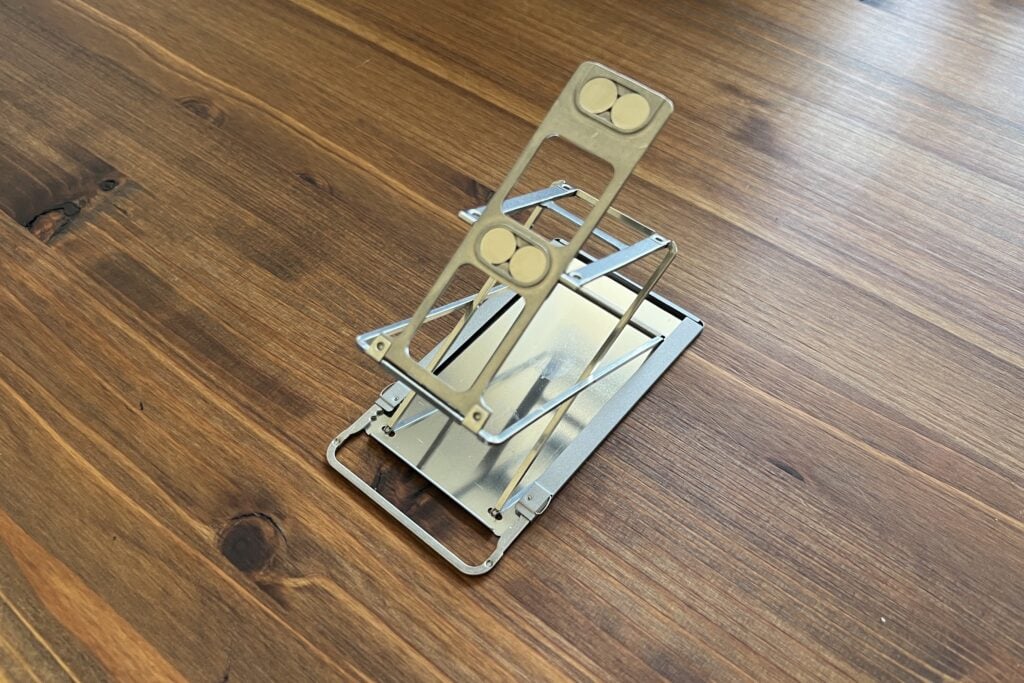








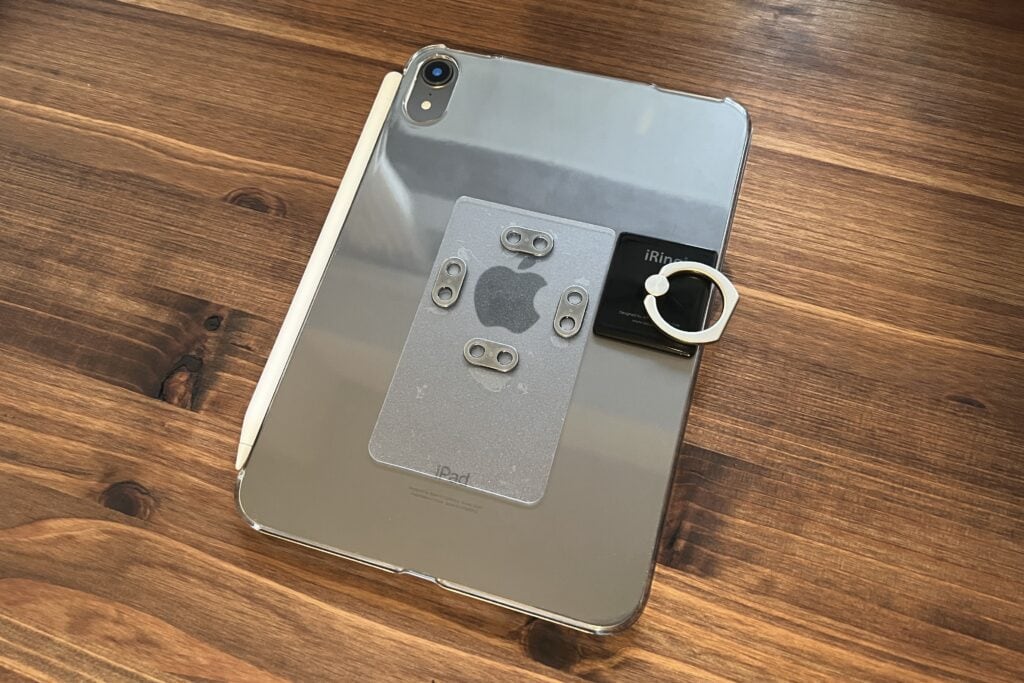












コメント